found文件夹是什么?删除的found文件夹怎么恢复?
2025-10-02 12:40 来源:西西软件网 作者:佚名Found文件夹是一个常见的文件夹名称,它通常出现在Windows操作系统的文件系统中。但是,有时候Found文件夹会被意外删除,那么被删除的found文件夹怎么恢复?在本文中,我们将探索Found文件夹的含义,并提供一些方法来恢复被删除的Found文件夹。
一、Found文件夹的作用
当Windows发现一个文件系统错误时,它可能会将错误的文件碎片存储在Found文件夹中。这些文件碎片通常是由于文件系统损坏或硬盘驱动器故障引起的。Found文件夹的主要作用是充当一个临时存储区,以帮助系统修复文件系统错误。
注意:一般来说,该文件夹默认是隐藏的,你可以使用Windows文件资源管理器,勾选隐藏项目并显示隐藏文件或文件夹。
二、found文件夹怎么恢复
删除的found文件夹怎么恢复?你可以通过以下方法和步骤恢复误删文件:
方法1:通过以前的版本恢复
如果你通过 Windows备份功能进行了定期备份,你可以获得Found.000文件夹的副本。
1、按“ Win + E ”打开Windows文件资源管理器并找到包含所需文件或文件夹的文件夹。
2、右键单击所选文件夹,然后单击“属性”选项。
3、单击“以前的版本”并选择要检索的文件版本。然后单击“还原”按钮。
方法2:通过命令行恢复
1、在Windows菜单中找到命令提示符并“以管理员身份运行”它。
2、输入cd/ 并按“回车”,更改根目录。
3、然后输入你的CHK文件所在的盘符,然后输入cd Found.000。
4、接下来输入ren *.chk *.jpg将扩展名改成原来的扩展名。你可以将jpg替换为任何文件类型,例如 .png、.mp3、.doc等。
方法3:通过易我数据恢复软件
如果以上方法都无法帮助你找回文件,那么还可以使用专业的易我数据恢复软件(EaseUS Data Recovery Wizard)。它适用于多种数据丢失场景,例如删除、格式化、磁盘分区变RAW、系统崩溃、部分病毒感染等等。支持从台式电脑、笔记本、移动硬盘、U盘、SD/TF卡等各类存储设备中快速找回丢失数据,支持恢复多种不同类型的文件。
此外,你还可以免费使用该软件的扫描和预览功能,你可以在找到该文件并预览其无误后再决定是否需要将其恢复。
步骤 1. 下载易我数据恢复软件
步骤 2. 从储存位置上恢复文件
易我数据恢复软件(EaseUS Data Recovery Wizard)的主界面上列举所有扫描找到的磁盘。首先,单击删除文件原本所在的磁盘位置(比如内置硬盘、外置硬盘、U盘或sd卡...)。或者,您可以指定一个资料夹。然后单击「扫描」按钮。
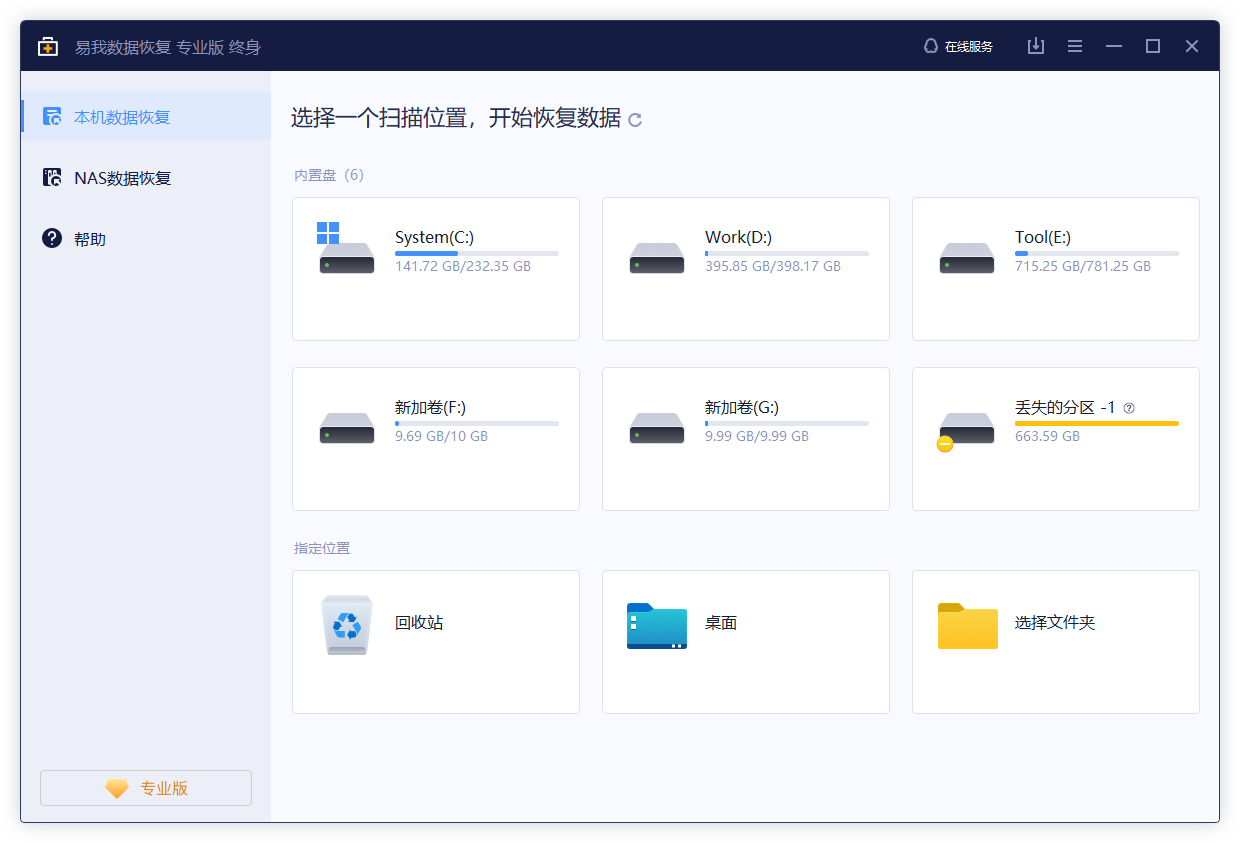
扫描开始。一段时间(快速扫描结束后),您会发现「删除文件」分类下已经列举出软件所能找到的所有被删除文件。当然,在扫描中途,一旦发现想要还原的文件已经被软件扫描找到,也可以在未完成扫描过程的情况下进行恢复。

在扫描结果中找到误删除的文件,勾选后点击「恢复」即可。
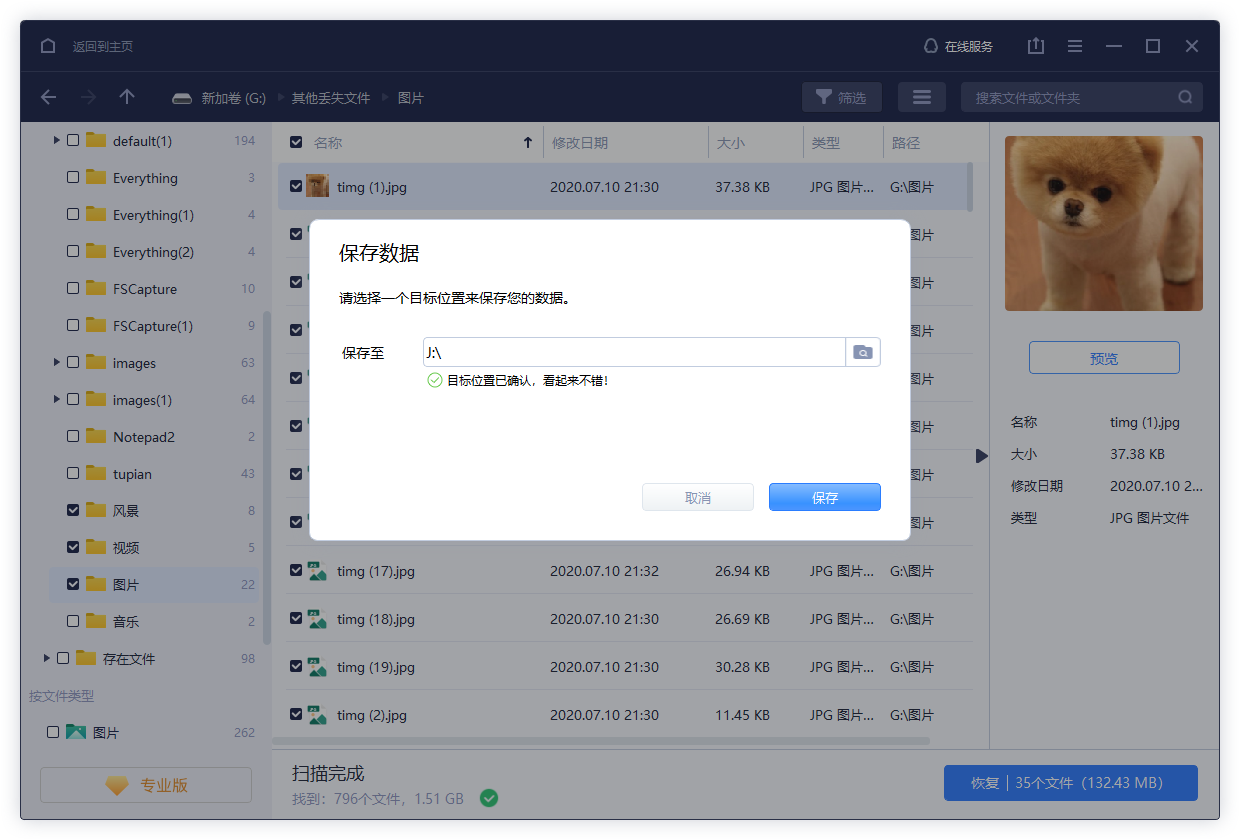
三、结论
Found文件夹是Windows操作系统中一个用于存储文件碎片的临时文件夹。当用户意外删除Found文件夹时,可以尝试用以上方法进行恢复。为了避免Found文件夹的删除和数据丢失,注意小心操作并定期备份重要数据。
常见问题
1. 电脑怎么搜索文件?
可以通过以下步骤搜索文件:点击我的电脑-点击窗口右上角搜索框-在搜索框中输入需要查找的文件名称或关键词-点击搜索框箭头符号进行搜索-搜索完成后即可查找所需文件。
2. 文件数据保存在哪个盘最好?
建议不要放在C盘就行,因为C盘一般为系统安装区,其他非系统文件存放在C盘会造成C盘拥挤,使系统缓慢;并且C盘数据丢失,很容易被覆盖,恢复难度比较大。所以除了C盘,其他盘符都可以存放文件,建分类存放,方便查找和管理。
3. 为什么“shift+delete”删除的文件还能恢复出来?
shift+delete删除键并不是真正意义上的彻底删除文件,它只是绕过了回收站直接删除,对于操作系统来说,该文件只是无法通过回收站还原,因此,看起来像是永久删除了,对于硬盘来说,被删除的其实只是文件记录,文件数据本身并没有立刻从硬盘上清除掉,如果想要恢复此类文件,可以使用易我数据恢复软件将其恢复。
上面就是found文件夹是什么?删除的found文件夹怎么恢复?的内容了,文章的版权归原作者所有,如有侵犯您的权利,请及时联系本站删除,更多相关found的资讯,请关注收藏西西下载站。
下一篇:软键盘如何打开?











